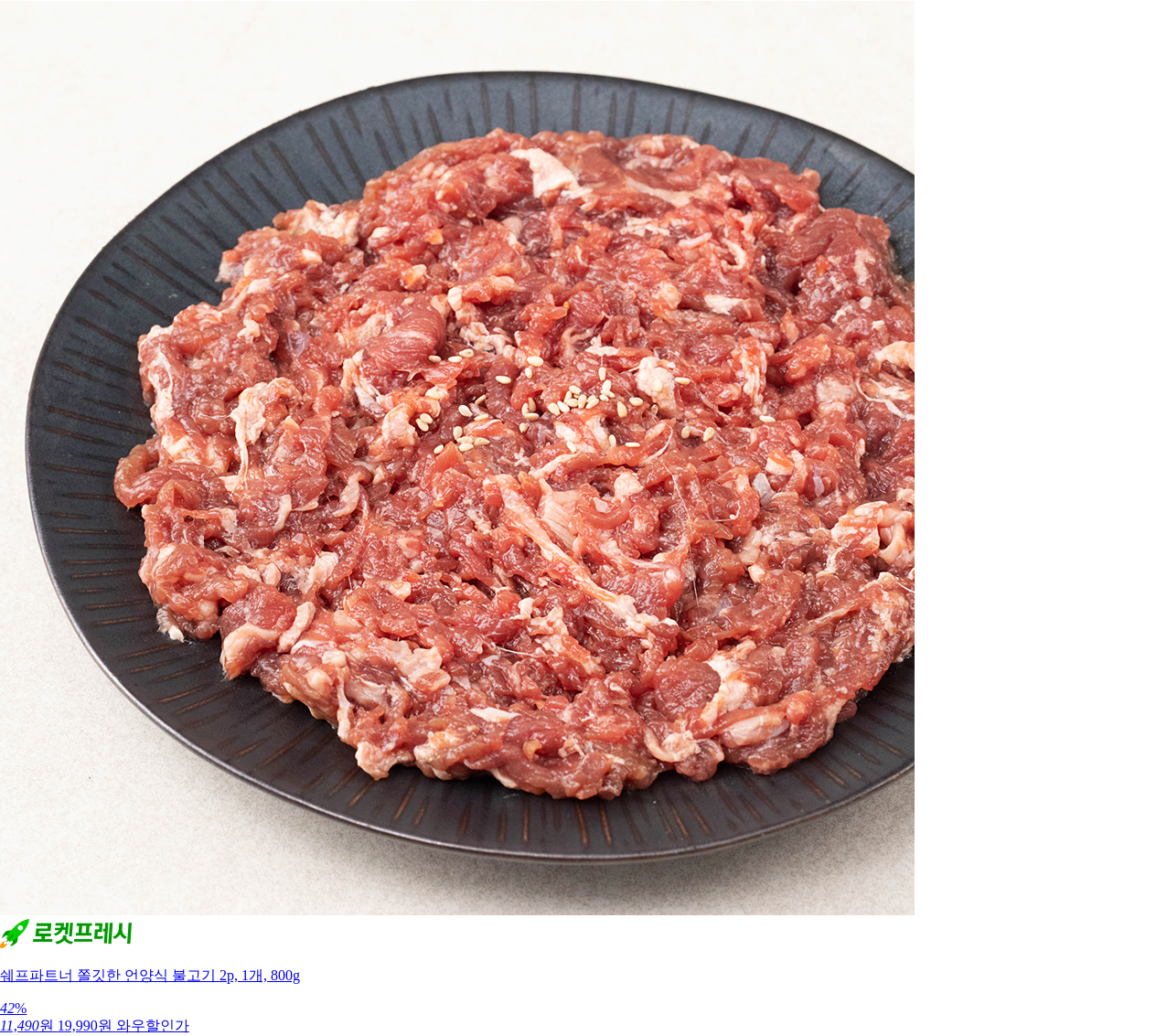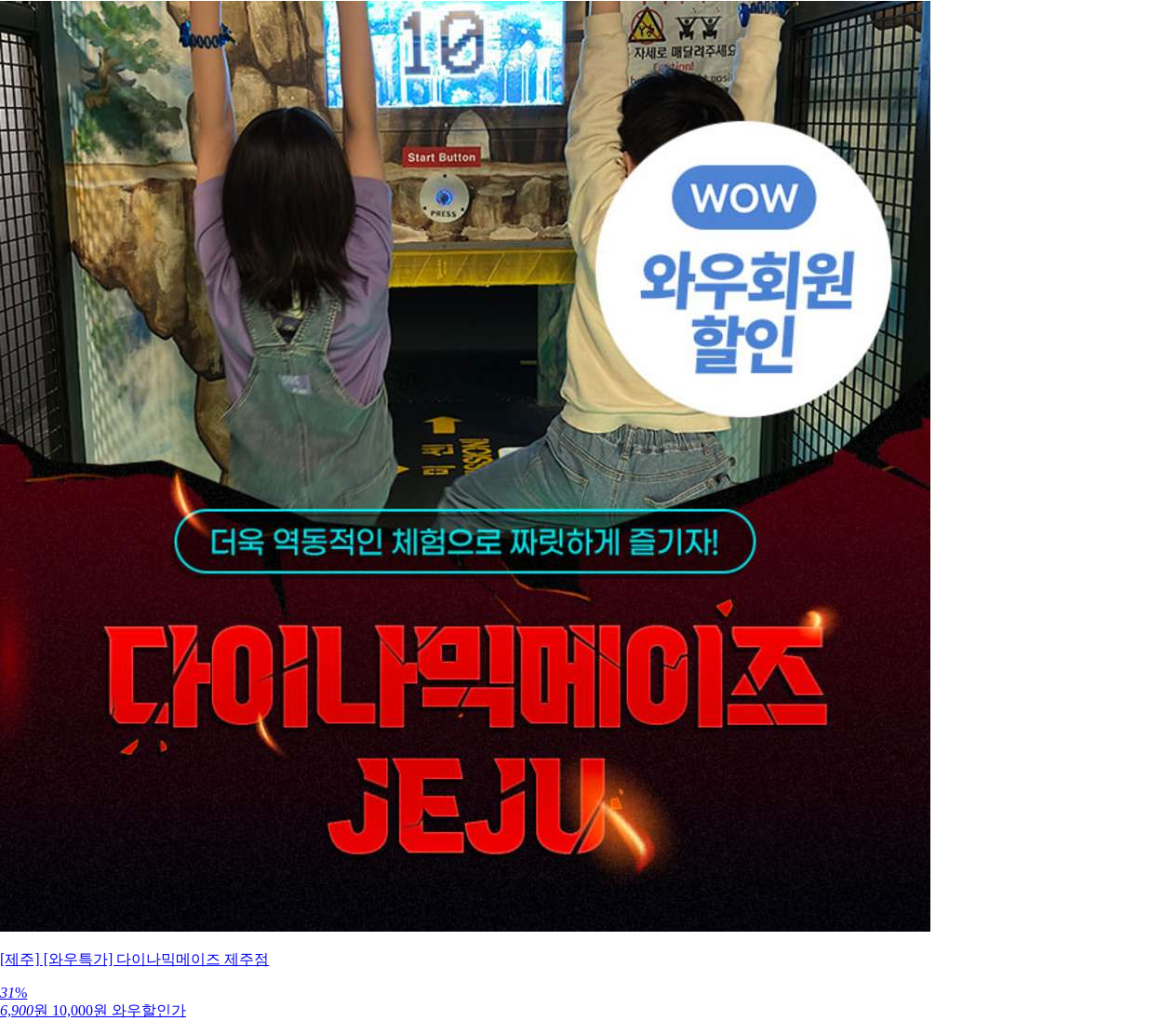시간이란 인간이 만들어낸 개념이긴하지만 자연의 진리이기도 하기에 흐르는 그것을 붙잡아 둘 수도 없고 어느샌가 훌쩍 저만치 도망가는 녀석이죠. 신경쓰지 않다보면 또 어느샌가 이 만큼씩이나 허비해버렸나 하면서 허탈하죠. 아인슈타인의 이론에 따라 시간은 상대적 개념이라고 하니, ‘나의 한 시간은 너의 한 시간과 다르다.’라는 생각으로 남들보다 알찬 시간을 보내야하겠습니다. 그것이 일이든 노는 것에 쓰이든 말이죠.
시간에 대해 개인적으로 지껄일 헛소리도 많지만 어찌되었든 아이맥, 맥북을 사용하는 우리에게 주어진 시간을 알차게 보내기위해 필요한 건 ‘집중’이 아닐까 합니다. 뽀모도로 기법에 기반한 macOS 타이머 맥앱, Be Focused(비 포커스트)를 소개합니다.
뽀모도로 기법은 25분간 집중해서 일을 한 다음 5분간 휴식하는 시간 관리 방법인데요. 방법은 간단하지만 그 효과는 상당하다고 알려져 있습니다.

뽀모도로 시간관리 기법 시초에 제시된 토마토모양 요리용 타이머
Be Focused는 이 기법에 따라 일이 끝날 때 타이머가 알람을 울려주고 쉬는시간이 또 끝나면 울려주면서 사용자로 하여금 뽀모도로 기법에 기반한 시간관리를 할 수 있게 해줍니다. 시간 또한 꼭 25분일 필욘 없고 설정에서 작업시간과 휴식시간 인터벌을 바꿀 수 있어서 유연합니다.
꼭 뽀모도로라는 이상한 이름의 기법이네 뭐네 거창하게 말하지 않더라도 이 앱을 자주 사용하다 보면 늘 시간에 대한 개념을 일깨워줘서 집중력이 향상되나 봅니다. 뽀모도로 시간관리를 오래 전에 알았어도 하지 않는 자유로운 영혼의 저이지만 블로그 글쓰기라는 이름의 타이머가 돌아가고 있다보니 괜시리 다른거 안하고 글만 쓰고 있게 됩니다. 소리도 안나는데 ‘째깍. 째깍’ 귀에 들리는 듯해요.(나만 그런가?) 하지만 그것도 잠시, 한 번 집중하기 시작하면서 계속해서 해야할 일을 하게 되니까 정말 생산성이 높아집니다.
한 번 집중하기 시작하면 3시간, 4시간을 코딩만 하는 저같은 프로그래머에겐 일하는데 있어선 뽀모도로 기법이 안맞을 지 모르지만 아무래도 산만해지기 쉬운 블로그 글쓰기라거나 공부등 기타 할일을 할 때 집중, 시간관리하는 데 좋을 것같습니다.
Be Focused는 맥 시스템 상태바(메뉴바) 아이콘으로 동작하는 앱이어서 타이머를 끄고 켜고하기에 접근성이 좋을 뿐만 아니라 UI도 깔끔하고 간략해서 사용성이 좋습니다. 아래에서 사용방법을 읽어보시고 여러분도 무료버전으로라도 뽀모도로 시간관리 습관을 들여보세요. 많은 사람들이 이것이 효과가 있다고 말하는데는 모두 경험에 따른 조언이니까 시도해볼만한 가치가 있을 것입니다.
Be Focused 맥앱은 무료, 유료앱 모두 있는데요. 유료버전을 구매하면 기기간 동기화, CSV파일로 통계 내보내기가 됩니다.
참고로 Be Focused 는 iOS용 버전도 있습니다. Pro 버전 사용시 애플기기간 서로 동기화 됩니다.
 Mac 무료버전 Be Focused - Focus Timer & Goal Tracker for work 맥앱스토어 열기
Mac 무료버전 Be Focused - Focus Timer & Goal Tracker for work 맥앱스토어 열기
iMac, Macbook Pro: 집중하기 타이머
Be Focused Pro - Focus Timer & Goal Tracker
가격: 5,900원 8월 29일 (14:10 기준)
*앱가격은 언제든 변경될 수 있으니 앱스토어에서 구매 전 꼭 확인하시기 바랍니다.
Be Focused Pro 맥앱 사용방법
메뉴바의 Be Focused 앱 아이콘을 누르면 25분 타이머가 기본적으로 제시되고 재생 버튼을 눌러 타이머를 시작할 수 있습니다.
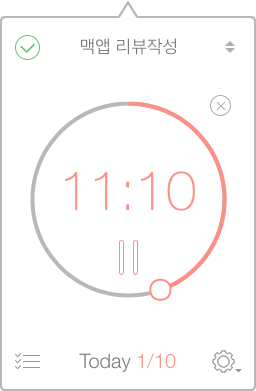
위 화면에서 ‘맥앱 리뷰작성’이라고 이름지어진 태스크 제목은 제가 지어준건데요. 저 부분을 더블클릭하면 이름을 바꿀 수 있습니다. 새로운 Task(작업) 이름을 추가하고 싶다면 태스크 제목을 눌러 나오는 팝업메뉴에서 Add task를 선택해주면 됩니다.
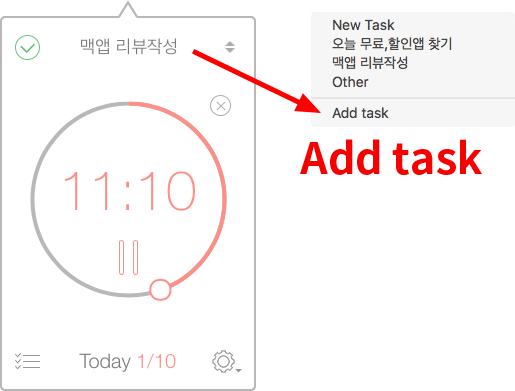
일이란, 한가지만 있는게 아니죠. 공부할 때도 영어공부 2시간, 수학공부 2시간 이런식으로 여러개의 목표가 있을 겁니다. 여러 태스크를 추가해서 하나씩 처리해나갈 때 미리 한번에 추가했다가 타이머를 돌리면 좋겠죠?
전문적인 할일 관리 앱은 아니지만 Be Focused 에도 할일 목록을 여럿 추가하고 타이머를 각각 돌리고 태스크가 완료되면 완료되었다고 체크해줄 수 있습니다.
Task 리스트 보기
타이머 메인화면에서 왼쪽 아래에 ![]() Task 리스트 보기 버튼을 누르면 아래처럼 화면이 바뀝니다.
Task 리스트 보기 버튼을 누르면 아래처럼 화면이 바뀝니다.
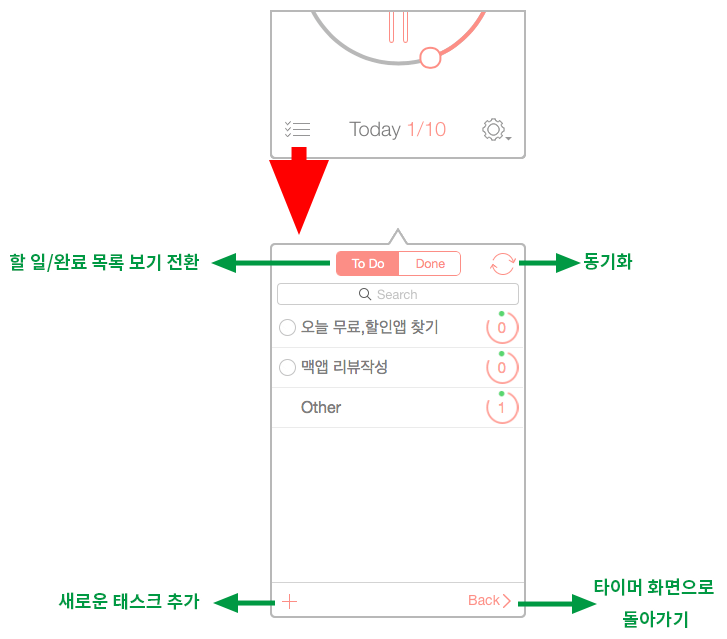
이 화면에서는 할일목록을 연속적으로 추가하거나 맨위의 ![]() 탭버튼을 눌러서 해야할 일 태스크목록과 완료한 목록 보기를 전환할 수 있습니다.
탭버튼을 눌러서 해야할 일 태스크목록과 완료한 목록 보기를 전환할 수 있습니다.
태스크 완료 체크 및 삭제
타이머 메인 화면에서는 태스크 제목 왼쪽에 체크마크, 목록보기 화면에서는 동그라미를 클릭해서 작업을 완료 할 수 있습니다. 완료된 작업은 태스크 리스트보기에서 Done 탭에 보여지게 됩니다.
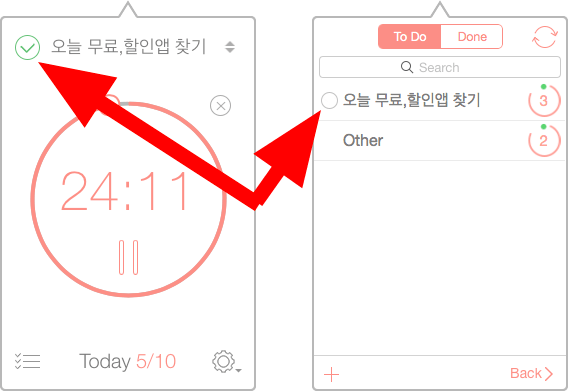
태스크 목록에서 항목을 우클릭해보면 메뉴가 나옵니다. 이 중 Delete를 누르면 삭제됩니다.
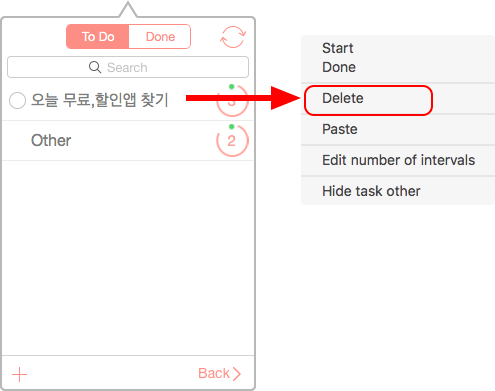
우클릭 메뉴에서는 그외 타이머 시작, 작업완료등 다른 메뉴도 있습니다. 이중 Edit number of intervals 메뉴에서는 해당 태스크가 반복되는 인터벌 수를 변경할 수도 있네요.
뽀모도로 통계
저는 이런 간단하고 심플한 앱을 마주하게 될때면 그냥 손으로 만질 수 있는 저 타이머를 사는 것도 좋지않을까? 라는 생각을 하곤 합니다. 손으로 바로 바로 돌리면 그만이라 사용하기 쉬움 만큼은 뒤쳐지지 않을 것 같거든요.
- 아마존 뽀모도로 타이머 상품 검색결과 보기
- 국내에서도 구매할 수 있는 조리용 타이머는 많이 있습니다.
하지만 역시 하드웨어보다는 앱을 사용하는 이유는 따로 있죠. 뽀모도로 시간관리 기법에서는 ‘한 번의 작업과 한 번의 휴식’ 이라는 25분 + 5분의 작업단위를 ‘1 뽀모’라고 속칭하는데요. Be Focused 앱은 통계를 자동으로 기록해줍니다. 이부분이 실제 조리용 타이머에는 없는 프로그램의 장점이라고 할 수 있겠습니다. 통계를 통해 자신이 집중했던 일들을 뒤돌아보는 것이야말로 생산성 향상을 머리로 이해하는데 도움이 됩니다. 일주일 혹은 한 달 동안 여러분이 달성한 생산성은 몇 뽀모일까요?
타이머 메인화면 아래에 기어모양 설정아이콘을 누르고 Reports를 선택하면 통계 보고서가 나옵니다.
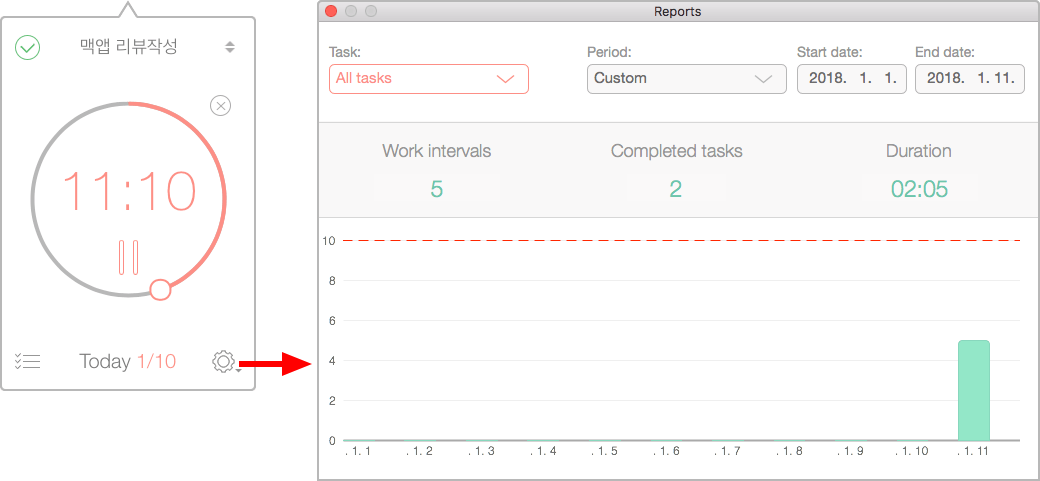
알림 설정
푸시알림이 되는 모든 맥앱은 이용자의 허가없이도 기본적으로 알림을 보내도록 설정된다는거 아시죠?. 시스템 설정에서 끄면 알림을 보내지 않는데요. 비 포커스트 맥앱은 시간이 되면 알림을 보내야하기 때문에 알림을 끄면 좋지 않겠죠. 하지만 타이머 알림을 자주보내는 프로그램인지라 알림이 알림센터에 계속해서 쌓이기도 하기때문에 맥 알림센터에 표시하는 것 만은 꺼주는게 좋습니다.
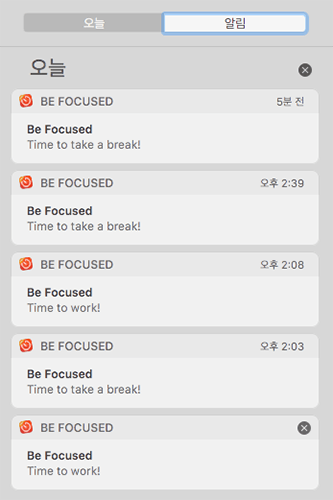
맥북, 아이맥 화면 왼쪽 맨위에 사과마크를 클릭하고 시스템 환경설정 -> 알림 설정을 열어 Be Focused 앱을 찾아 배너와 소리 정도만 남겨두고 체크해제하시는 걸 추천합니다.
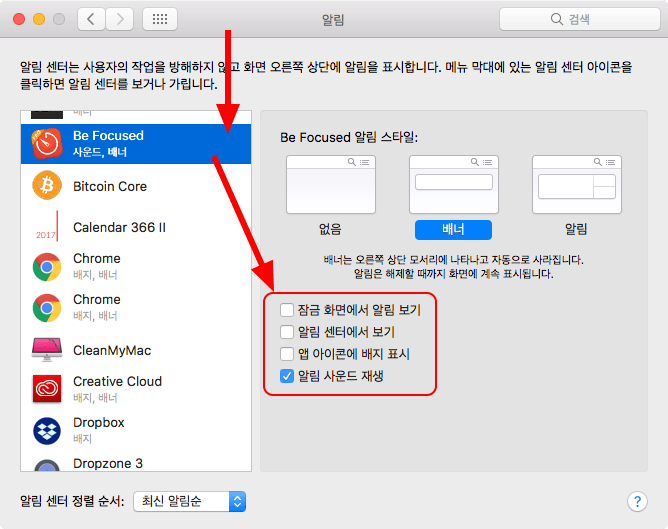
마치며
뽀모도로 시간관리의 핵심은 ‘집중’입니다. 집중을 통한 생산성 향상을 꾀하기위한 도구이지만 정작 그 집중은 앱이나 기법이 그냥 주어다 주는 것은 아니란 걸 우리 모두 알고 있죠. Be Focused는 단지 도울 뿐이니 작업 타이머가 돌아가는 동안에는 무슨일이 있어도 내 할일에만 집중하겠다는 마음가짐이 첫 째. 카톡, 문자오는 것, 이메일, 다른 알림등 모두 무시하거나 꺼놓고 그런 건 휴식 타이머가 돌아갈 때 해야겠습니다. 그렇게 집중하면 ‘나의 1뽀모는 너의 1뽀모와 다르다’라고 자신있게 말할 수 있게 되겠죠.
 Be Focused Pro - Focus Timer & Goal Tracker 맥앱스토어 열기
Be Focused Pro - Focus Timer & Goal Tracker 맥앱스토어 열기
앱스토어 스크린샷: Be Focused Pro - Focus Timer & Goal Tracker

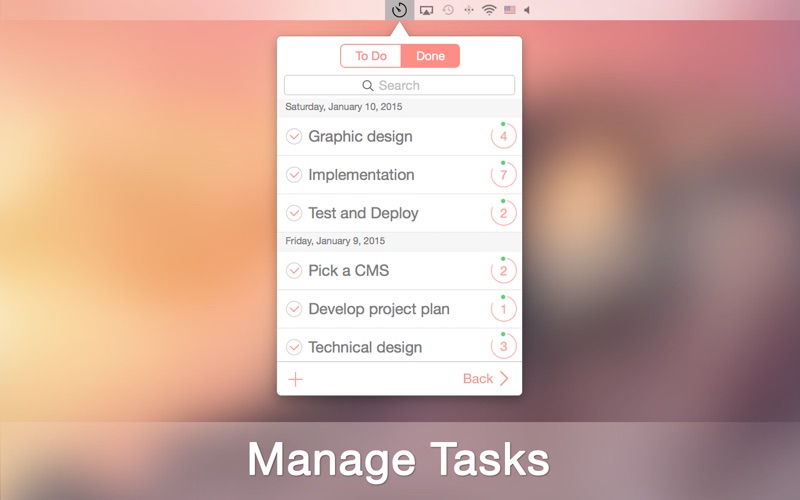
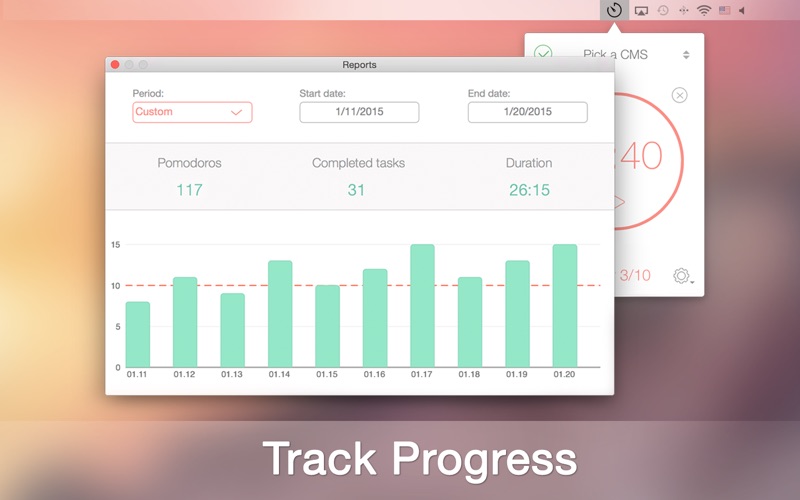
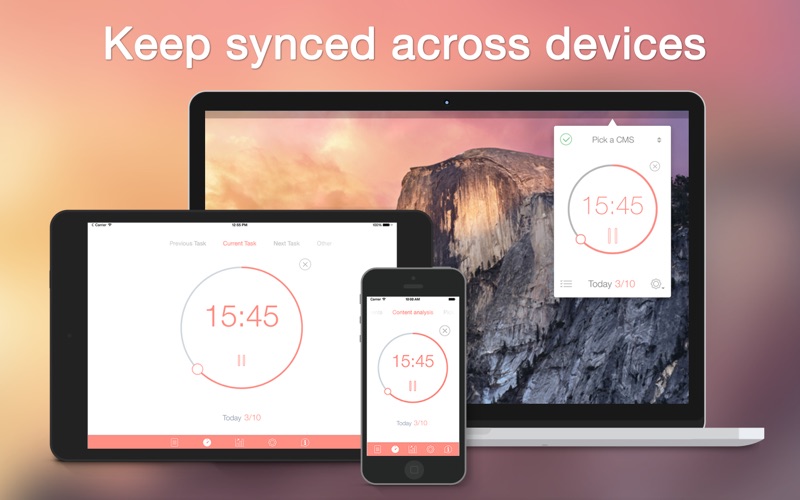
관련글
오늘의 쿠팡 골드박스 할인품목